
Depois que o Windows é inicializado, ele espera cerca de dez segundos antes de abrir os programas de inicialização. Esse “atraso na inicialização” permite que sua área de trabalho e os serviços do Windows sejam carregados, tornando tudo um pouco mais suave. Se você tem aplicativos que prefere executar imediatamente, pode fazer isso com um simples hack do Registro.
O atraso de dez segundos após o Windows ser iniciado, mas antes de começar a carregar os aplicativos de inicialização, dá ao sistema operacional tempo para carregar na memória e realizar quaisquer tarefas de sistema necessárias antes que os aplicativos comecem a solicitar recursos. O hack do Registro de que estamos falando neste artigo reduz ou desativa o atraso na inicialização, o que significa que se aplica a todos os aplicativos de inicialização. Não há como aplicar essa técnica apenas a aplicativos específicos.
RELACIONADOS: Como adicionar programas, arquivos e pastas à inicialização do sistema no Windows
Nota: Eliminar o atraso na inicialização funciona melhor em unidades de estado sólido, uma vez que carregam as coisas muito mais rápido. Embora você certamente possa fazer uma tentativa se tiver um disco rígido tradicional, pode não ver muito aumento na velocidade de carregamento de seus aplicativos de inicialização.
Como desativar o atraso de inicialização do Windows 10
Para desabilitar o atraso na inicialização do Windows 10, você só precisa fazer algumas edições no Registro do Windows.
Aviso padrão: O Editor do Registro é uma ferramenta poderosa e seu uso indevido pode tornar o sistema instável ou até inoperante. Este é um hack muito simples e, contanto que você siga as instruções, não terá problemas. Dito isso, se você nunca trabalhou com isso antes, considere ler sobre como usar o Editor do Registro antes de começar. E definitivamente fazer backup do registro (e seu computador !) antes de fazer alterações.
Abra o Editor do Registro pressionando Iniciar e digitando “regedit”. Pressione Enter para abrir o Editor do Registro e permitir que ele faça alterações no seu PC.
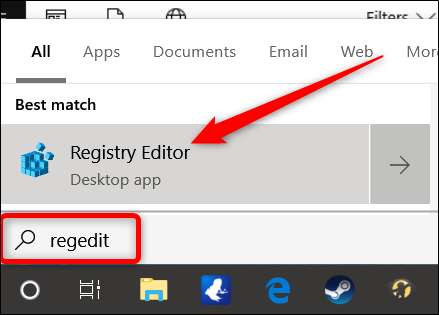
No Editor do Registro, use a barra lateral esquerda para navegar até a seguinte chave (ou copie e cole na barra de endereço do Editor do Registro):
HKEY_LOCAL_MACHINE \ SOFTWARE \ Microsoft \ Windows \ CurrentVersion \ Explorer \ Serialize
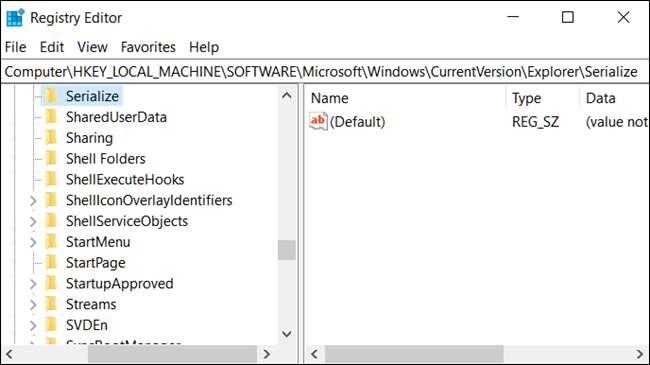
Se o
Serializar
chave ainda não existe, você precisará criá-la. Clique com o botão direito na chave pai (
Explorador
) e escolha Novo> Chave. Nomeie-o como “Serializar”.
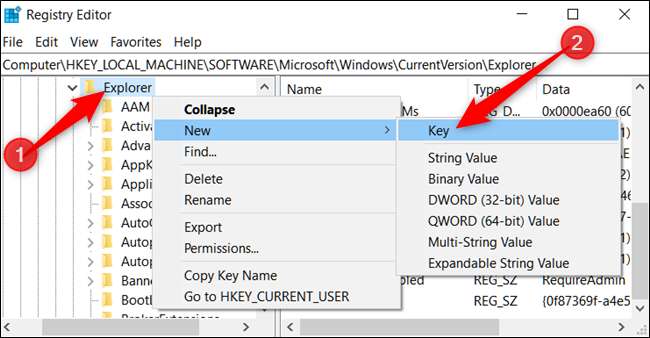
Agora, clique com o botão direito no
Serializar
e escolha Novo> Valor DWORD (32 bits). Nomeie o novo valor
StarttopDelainMSet
.
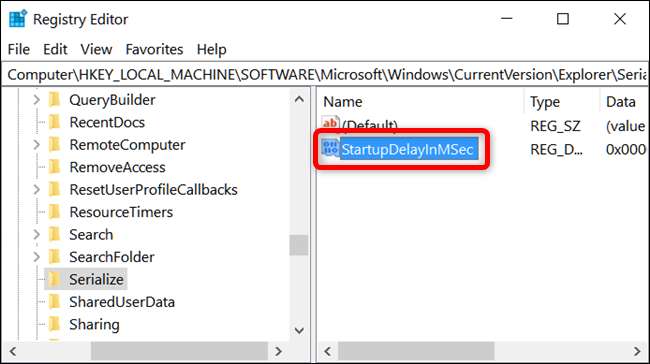
Em seguida, você vai modificar esse valor. Clique duas vezes no novo
StarttopDelainMSet
valor e certifique-se de que o valor está definido como 0 na caixa “Dados do valor”.
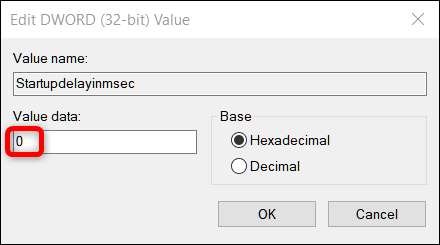
Clique em “OK” e saia do Editor do Registro. Para que as alterações tenham efeito, você precisará reiniciar o computador. Você e quaisquer outros usuários não devem mais enfrentar o atraso imposto a você pelo Windows.
Se você quiser reativar esse atraso porque seus programas de inicialização estão exigindo muitos recursos ao entrar, volte ao Editor do Registro e exclua o
StarttopDelainMSet
valor clicando com o botão direito do mouse e clicando em “Excluir”.
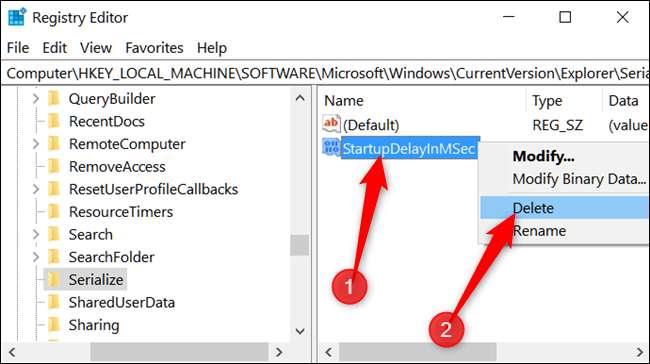
Baixe nosso hack de registro de um clique
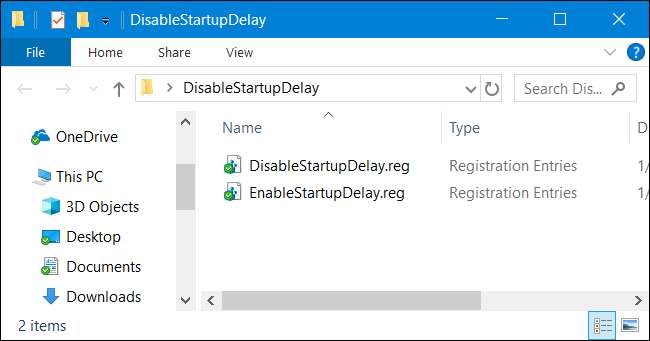
Se você não quiser mergulhar no Registro, criamos um hack do registro que você pode usar. Basta fazer o download e extrair o seguinte arquivo ZIP:
Desativar hack de registro de atraso na inicialização
Dentro, você encontrará um Arquivo REG para desativar o atraso de inicialização no Windows e um para ativá-lo novamente. Depois de extraído, clique duas vezes no arquivo desejado e aceite as solicitações perguntando se você tem certeza de que deseja fazer alterações em seu Registro.
Esses hacks são apenas
Serializar
chave exportada de nosso próprio Registro depois de adicionarmos ou removermos o
StarttopDelainMSet
valor sobre o qual falamos na seção anterior. Executar o hack modifica o valor em seu registro. Se você gosta de mexer no Registro, vale a pena dedicar um tempo para aprender
como fazer seus próprios hacks de registro
.
RELACIONADOS: Como fazer seus próprios hacks de registro do Windows







